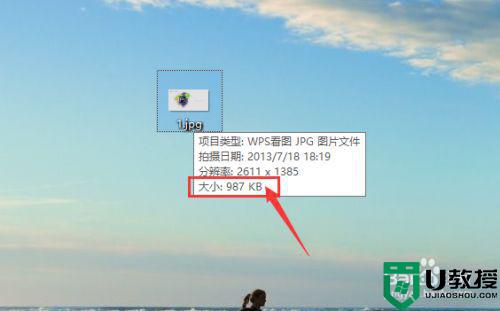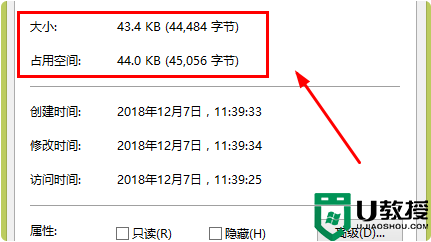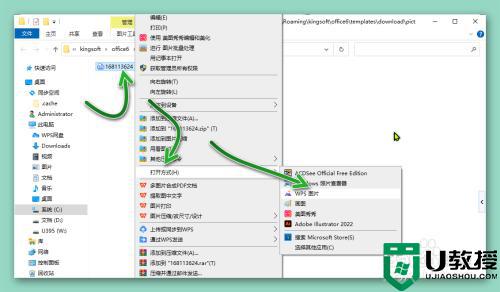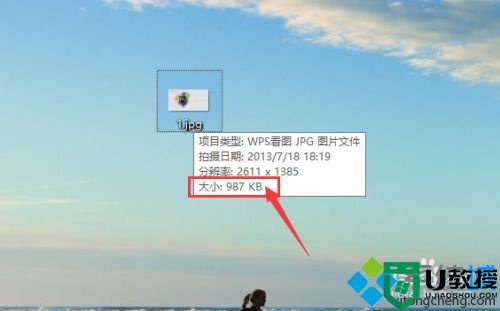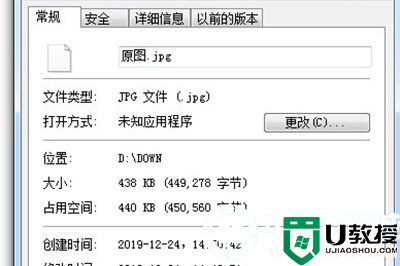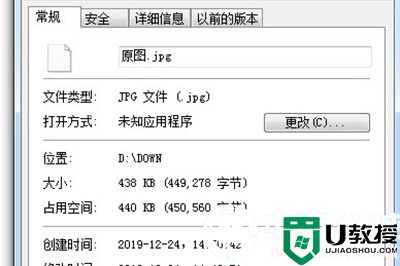照片怎么修改大小 调整图片大小的详细方法
时间:2021-04-13作者:fang
因为工作的原因我们会经常用电脑修改照片或图片的尺寸大小,但是对于一些不熟悉电脑的用户来说,并不时很清楚照片怎么修改大小,所以对于这一情况我们该怎么办呢?别急,今天本文为大家整理分享的就是关于电脑调整图片大小的详细方法。
具体方法如下:
1、首先我们先查看下原照片的大小,这里显示的是987kb。
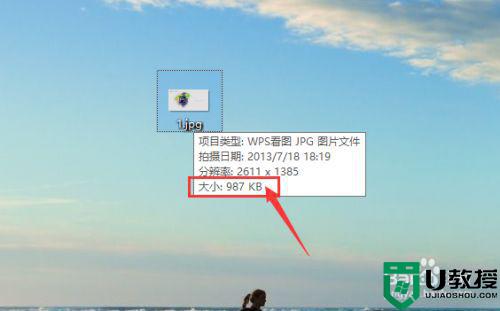
2、然后我们将该图片复制一下,得到一个副本,两个照片文件大小相同。
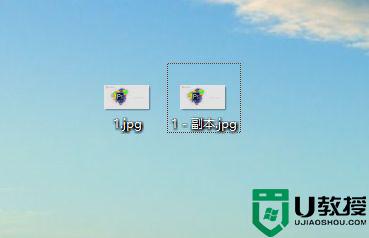
3、然后右击副本文件,选择编辑。
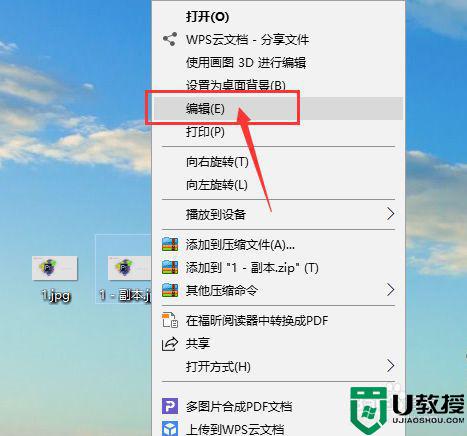
4、然后点击工具栏中的重新修改大小。
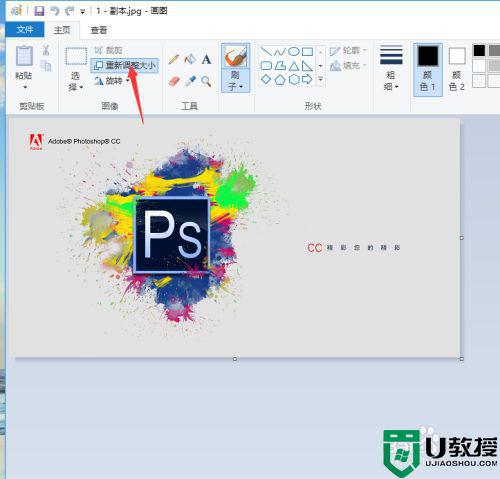
5、锁定长宽比,调节响应的比例,这里修改成50%,确定,保存。
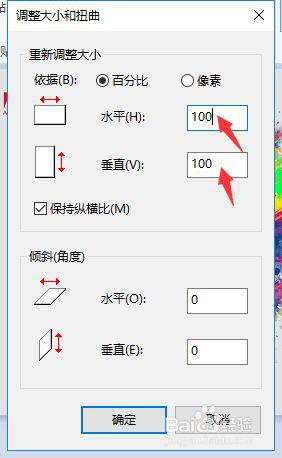
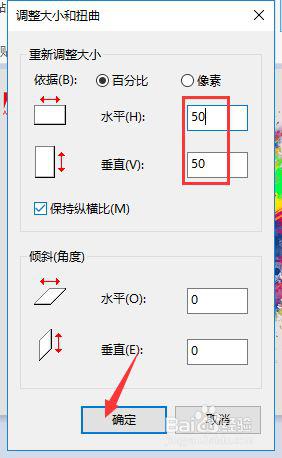
6、查看下修改后的图片文件大小,发现已经变成了165kb,文件大小被修改完成。
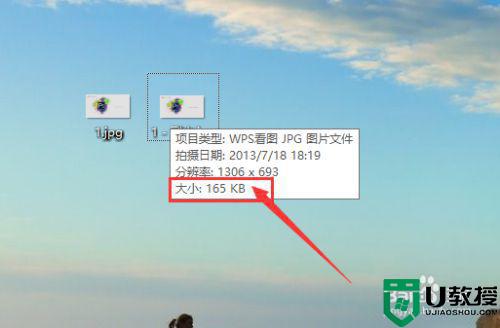
以上就是关于电脑调整图片大小的详细方法啦,有需要的网友可以按照上面的步骤来操作哦。